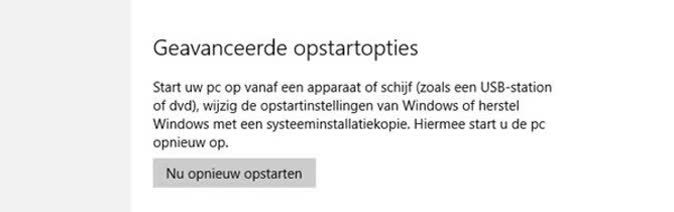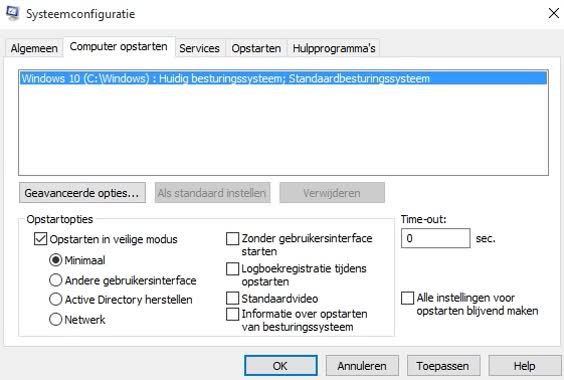Hoe kun je Windows 10 opstarten in een veilige modus.
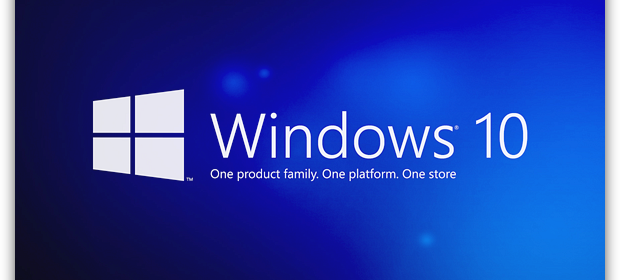
Windows 10 opstarten in de veilige modus doe je vaak wanneer er problemen zijn met je computer. Denk bijvoorbeeld maar aan malware, virus of andere pc-problemen. Lees hier hoe je op 3 manieren Windows 10 -computer kunt opstarten in de veilige modus. Hetzij vanuit Instellingen, het aanmeldingsscherm en een zwart of leeg scherm.
Hoe kun je Windows 10 opstarten in een veilige modus.
Je kunt op 3 manieren je Windows laten opnieuw laten opstarten in een veilige modus hieronder laten wij zien hoe.
1: Windows 10 opstarten in veilige modus vanuit Instellingen:
- Ga naar Start
- Kies voor Instellingen
- bijwerken en beveiliging / Systeemherstel
- Klik vervolgens op de optie: Nu opnieuw opstarten onder het kopje Geavanceerde opstartopties.
- Nadat je pc opnieuw is opgestart en het scherm Kies een optie wordt weergegeven, klik je op Probleemoplossing / Geavanceerde opties / Opstartinstellingen / Opnieuw opstarten
- Je pc gaat nu opnieuw opstarten daarna wordt er een lijst met opties getoond. Optie 4 (of F4) laat je de pc in veilige modus opstarten, optie 5 of (F5) laat je de pc opstarten in veilige modus met netwerk.
2: Windows 10 opstarten in veilige modus met msconfig :
De veilige modus van Windows 10 is ook te activeren via de ingebouwde systeemconfiguratie. Druk daarvoor op Windows-toets + R, typ msconfig en druk op Enter. Je kunt ook de zoekfunctie van Windows 10 gebruiken, msconfig typen en Systeemconfiguratie kiezen. In het tabje Computer opstarten kun je linksonderaan een vinkje zetten bij Opstarten in veilige modus, en kun je zelfs nog wat extra opties kiezen. De volgende keer dat je je pc opnieuw opstart zal dat in de veilige modus gebeuren. Wil je weer normaal opstarten? Herhaal dan de stappen en haal het vinkje weg.
3: Windows 10 opstarten in veilige modus vanuit het aanmeldscherm.
Start de pc opnieuw op. Wanneer het aanmeldingsscherm wordt getoond, houd je de Shift-toets ingedrukt en klik je op Voeding / Opnieuw opstarten. Nu werkt het proces hetzelfde als via de andere optie: de pc zal nu nogmaals opnieuw starten, waarna er een lijst met opties wordt getoond. Optie 4 (of F4) laat je de pc in veilige modus opstarten, optie 5 of (F5) laat je de pc opstarten in veilige modus met netwerk.
Misschien ook interessant